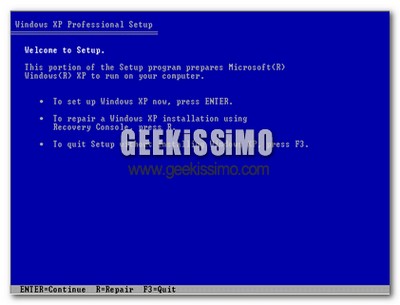INCREDIBILE! Come installare Mac OSX Leopard su un PC!


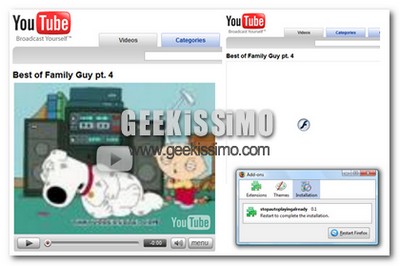
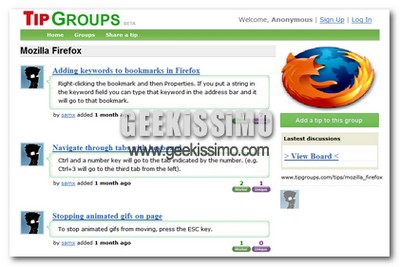
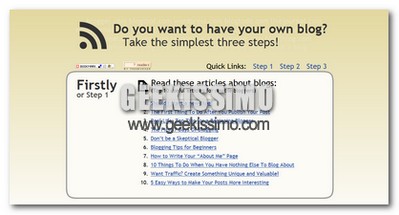

1. Appuntare sempre e comunque le idee – In modo da averle sempre a portata di mano e pronte per la scrittura di nuovi post.
2. Scrivere articoli “di riserva” – Qualche giornata senza “ispirazione” o tempo può capitare a tutti, quindi meglio avere sempre dei post (magari non eccezionali) salvati in anticipo ed utilizzabili come “pezza”.
3. Mantenere un argomento o filo logico – Per far capire subito ai nuovi lettori cosa stanno leggendo, cercare di delineare un “argomento principe” del blog.
4. Limitare la lettura delle e-mail a determinati orari – Talvolta la lettura delle e-mail fa perdere molto tempo e distrae dal lavoro che si sta facendo. Meglio creare degli orari fissi per leggerle.

1. Andare in “Start” > “Esegui” (o solo “Start” se si utilizza Windows Vista), digitare “Regedit” (senza le virgolette) e premere il tasto invio.
2. Tramite la colonnina sulla sinistra dello schermo, recarsi nel percorso “HKEY_CURRENT_USER\Software\Microsoft\Internet Explorer\SearchScopes”.